使用用于 IntelliJ 的 Azure 资源管理器管理虚拟机
Azure 资源管理器是用于 IntelliJ 的 Azure 工具包的一部分,它为 Java 开发人员提供易用的解决方案,用于从 IntelliJ 集成开发环境 (IDE) 内部管理其 Azure 帐户中的虚拟机。
本文演示如何在 IntelliJ 上通过 Azure 资源管理器创建和管理虚拟机。
先决条件
- 一个受支持的 Java 开发工具包 (JDK)。 有关在 Azure 上进行开发时可供使用的 JDK 的详细信息,请参阅 Azure 和 Azure Stack 上的 Java 支持。
- IntelliJ IDEA、Ultimate 或 Community Edition。
- 用于 IntelliJ 的 Azure 工具包。 有关详细信息,请参阅安装用于 IntelliJ 的 Azure 工具包。 还需要登录到用于 IntelliJ 的 Azure 工具包的 Azure 帐户。 有关详细信息,请参阅 用于 IntelliJ 的 Azure 工具包的登录说明。
显示 Azure 资源管理器工具窗口
如果“Azure 资源管理器”工具窗口在 IntelliJ 中不可见,请依次单击“查看”、“工具窗口”、“Azure 资源管理器”。

创建虚拟机
若要使用 Azure 资源管理器创建虚拟机,请执行以下步骤:
使用用于 IntelliJ 的 Azure 工具包的登录说明中的步骤登录到 Azure 帐户。
在 Azure 资源管理器视图中,展开 Azure 节点,右键单击虚拟机,然后单击“创建”。
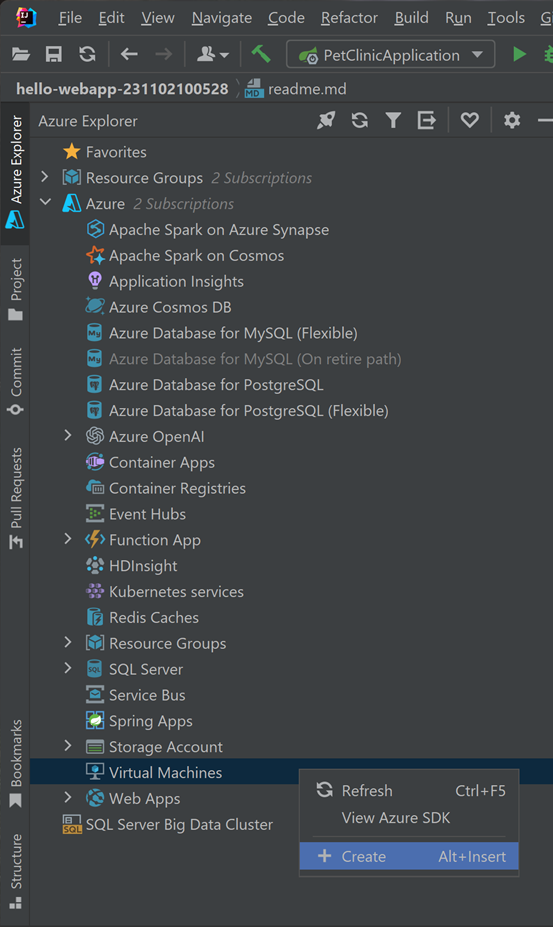
在 “基本 ”窗口中,输入以下信息:
项目详细信息:
订阅:指定要用于虚拟机的订阅。
资源组:指定虚拟机的资源组。 选择以下选项之一:
新建:指定要创建新资源组并单击 + 完成。
使用现有:指定要从与 Azure 帐户关联的资源组列表中进行选择。
实例详细信息:
虚拟机名称:指定新虚拟机的名称,该名称必须以字母开头并仅包含字母、数字和连字符。
区域:指定要创建虚拟机的位置(例如美国西部)。
可用性选项:指定虚拟机可以属于的可选可用性集。 可以选择现有的可用性集,或者如果虚拟机不属于可用性集,请选择(不需要基础结构冗余)。
图像:指定你将通过提供以下信息来选择市场映像(使用 Shift+Enter 在字段之间导航):
发布者:指定创建要用于虚拟机的映像的发布者(例如 Microsoft)。
产品/服务: 指定所选发布者提供的可以使用的虚拟机产品/服务(例如 JDK )。
Sku:从所选产品/服务中指定要使用的库存单位 (SKU)(例如“JDK_8”)。
映像:指定要使用哪个版本的所选映像。
大小:指定要为虚拟机分配的内核数和内存。
管理员istrator 帐户:
身份验证类型:指定管理员帐户将使用 SSH 公钥或密码进行身份验证。
用户名:指定要创建的用于管理虚拟机的管理员帐户。
密码:指定管理员帐户的密码。 在“确认密码”框中重新输入密码,以便在使用密码进行身份验证时验证凭据。
入站端口规则:
- 选择入站端口:指定可从公共 Internet 访问哪些虚拟机网络端口。
在 “网络 ”窗口中,输入以下信息:
网络接口:
虚拟网络和子网:指定虚拟机将连接到的虚拟网络和子网。 可使用现有网络和子网,也可以创建新网络和子网。
公共 IP:为虚拟机指定面向外部的 IP 地址。 可以选择创建新的 IP 地址,或者,如果虚拟机没有公共 IP 地址,可以选择(无)。
安全组:指定虚拟机的可选网络防火墙。 可以选择现有防火墙,或者如果虚拟机不使用网络防火墙,则可以选择(无)。
选择入站端口:指定可从公共 Internet 访问哪些虚拟机网络端口。
在 “高级 ”窗口中,输入以下信息:
存储帐户:
- 存储帐户:指定用于存储虚拟机的存储帐户。 可以选择现有存储帐户,也可以创建新的帐户。 如果选择“新建”,则需要指定所有必要的选项。 有关详细信息,可以看到存储帐户。
Azure 现成实例:
- 启用 Azure 现成实例:指定 Azure Spot 虚拟机以节省大量成本利用未使用的容量。 有关详细信息,请参阅使用 Azure Spot 虚拟机。
单击“完成” 。 新虚拟机随即显示在“Azure 资源管理器”工具窗口中。
重启虚拟机
若要使用 IntelliJ 中的 Azure 资源管理器重启虚拟机,请执行以下步骤:
在“Azure 资源管理器”视图中,右键单击虚拟机,并选择“重新启动”。
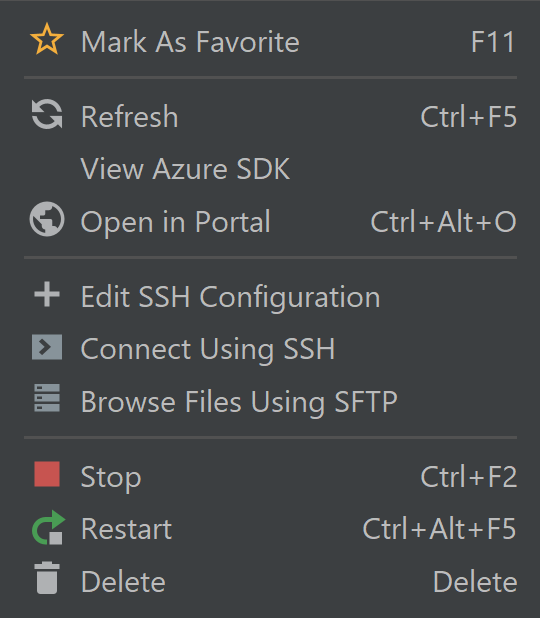
停止虚拟机
若要使用 IntelliJ 中的 Azure 资源管理器停止正在运行的虚拟机,请执行以下步骤:
- 在 Azure 资源管理器 视图中,右键单击虚拟机,然后选择“ 停止”。
删除虚拟机
若要使用 IntelliJ 中的 Azure 资源管理器删除虚拟机,请执行以下步骤:
在“Azure 资源管理器”视图中,右键单击虚拟机,并选择“删除”。
在确认窗口中,单击“是”。
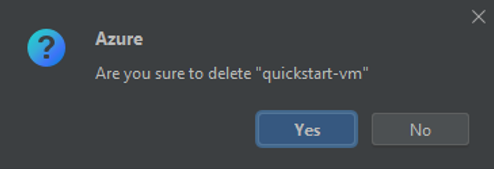
后续步骤
有关 Azure 虚拟机大小和定价的详细信息,请参阅以下资源:
- Azure 虚拟机大小
- Azure 虚拟机定价
若要报告 bug 或请求新功能,请在 GitHub 存储库上创建问题,或使用标记 azure-java-tools 在 Stack Overflow 上提问。
若要详细了解如何将 Java 与 Azure 配合使用,请参阅以下链接:
反馈
即将发布:在整个 2024 年,我们将逐步淘汰作为内容反馈机制的“GitHub 问题”,并将其取代为新的反馈系统。 有关详细信息,请参阅:https://aka.ms/ContentUserFeedback。
提交和查看相关反馈